Waters Empower色谱工作站操作教程(agilent版)
Empower GC 软件使用指南

PowerStation 和 Waters 是注册商标, Empower、 LAC/E 和 SAT/IN 是 Waters Corporation 的商标。 Microsoft、 Windows 和 Windows NT 是 Microsoft Corporation 的注册商标。 Pentium 是 Intel Corporation 的注册商标。 所有其它商标或注册商标均为其各自所有者的专有资产。
第2章 连接和配置 GC 硬件 ................................................................................ 5
2.1 数字输出配置........................................................................................ 5 2.1.1 5890 GC、 7673 控制器和 busLAC/E 卡 ................................. 5 2.1.2 5890 GC、 7673 控制器和 8 口串行卡 .................................... 7 2.1.3 6890 GC、 G1512A 控制器和 8 口串行卡 .............................. 9 2.1.4 6890 Plus GC 或 6890N GC 和 8 口串行卡 .......................... 10 2.1.5 辅助 6890 配置 ...................................................................... 11
高效液相色谱仪Waters 工作站 Empower2_现场培训教材
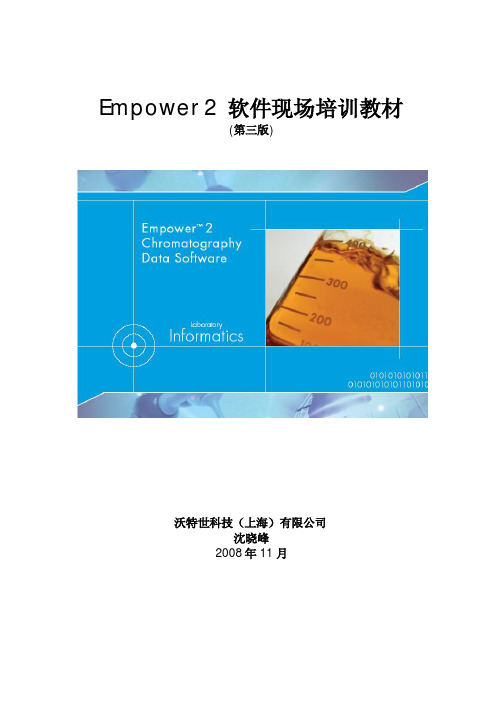
接受默认的选项,然后单击“下一步”。 此页的复制是指从另一个项目复制现有设置。 可以复制项目的“视图筛选器”、“自 定义字段”、“方法”和“参数”。 关于视图筛选器和自定义字段的含义,请参阅Empower 帮助的“处理项目”与“自 定义项目”内容。 9. 在“新建项目向导-输入名称”页中,
输入项目的名称,最后单击“完成”来结束新项目的创建。 提示:项目名中不能出现空格。可使用下划线(_ ) 分隔词。另外,名称不能以数字和 中文字符开头。如果在前面选中了“完全审计追踪”选项,则需要在注释框输入注释。
仪器方法用于指定仪器控制和数据采集参数,如流量和波长。仪器包括泵、溶剂管理系统、 检测器、自动进样器、样品管理系统和气相色谱仪。可设置仪器方法以执行以下任务:
l 采集数据 l 设置初始条件以平衡系统 l 平衡色谱柱 l 清洗自动进样器管路和检测器流动池 l 通过设置清洗条件、关闭灯等来关闭系统
样品组方法包含一组函数和相关信息,用于指定从一组样品瓶中的每个样品瓶(标准样或 未知样)采集数据的参数。 提示:如果每天都运行同一类型的样品,则可创建一个样品组,这样每次运行时只需修改其 中具有新样品名的样品。
2. 出现配置管理器窗口。
3. 选择菜单“文件-新建-项目”。
6
4. 出现“新项目向导”的对话框:
在此对话框,需要确定项目是位于项目根目录中,还是为项目层次结构的一部分(作为 父项目的一个子项目)。 这种层次结构允许您将多个项目组织在一个公用项目结构中。 备份父项目及子项目时,该层次结构保持不变。 提示:在项目层次结构中选择要创建新项目的位置。 要将项目创建为新的顶级项目, 请单击“项目”文件夹。 要将项目创建为现有项目的子项目,请单击一个现有项目文件 夹。 该现有项目即被指定为父项目,而新项目即作为该父项目的子项目进行创建。 5. 单击“下一步”,出现“新建项目向导-表空间”,如下图所示:
Agilent液相色谱操作

Agilent 1100型高效液相色谱仪操作规程仪器各组件泵:四元泵、二元泵在线脱气器进样器:自动进样器及手动进样器柱温箱检测器: DAD检测器、UV检测器何时需要使用Agilent在线脱气机如果在低UV波长段,用最高灵敏度进行检测如果要求使用最佳进样精度如果要求保留时间重现性很高(在0.5ml/min流速以下)如果样品和检测对流动相中溶解氧敏感开机打开计算机,进入Windows NT 或Windows 2000 画面,并运行Bootp Server程序(点击左下方【Bootp Server】图标)打开色谱仪各组件电源,待Bootp Server里显示已联上各组件的信息及各模块自检完成后,双击Instrument 1 Online ,图标打开工作站。
化学工作站自动与1100通讯。
排气将流动相放入溶剂瓶中,打开Purge 阀,依次单击【Pump】→【Set up Pump】,设Flow为2ml/min,单击OK ,再依次单击【Pump】→【control】,选中on,单击OK,则系统开始Purge至管路无气泡为止,切换管路反复操作至所需管路均无气泡。
在【control】选项中选off,关闭泵,关闭Purge 阀。
单击泵下面瓶图标,输入溶剂的实际体积和瓶体积。
打开10%异丙醇溶液控制阀,用针筒抽吸至管路中有液体流出。
调节控制阀松紧,控制流量至流出量约为每分钟5~15滴。
编辑分析方法新方法建立:点击【Method】,点击【Edit entire method】或【New method】选项,进行方法编缉。
在Method Comments 中加入方法的信息如色谱条件、方法的用途等点击Ok进入下一画面泵参数设定:设定流速、比例、梯度、运行时间、平衡时间等。
点击Ok进入下一画面自动进样器参数设定:设定进样量、洗瓶位置、进样方式等进样方式:“Standard Injection”只能输入进样体积“Injection with Needle Wash”可以输入进样体积和洗瓶位置此方式针从样品瓶抽完样品后会在洗瓶中洗针Use injector program:可以点击Edit 键进行进样程序编辑柱温箱参数设定:在”Temperature”下面的方框内输入所需温度,并选中它,点击”more>>”键,选中“Same as left”使柱温箱的温度左右一致。
Waters高效液相色谱Empower 工作站中文教程
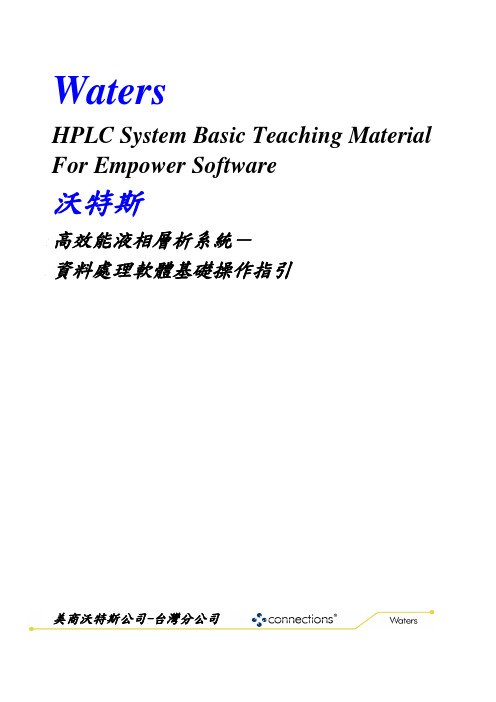
WatersHPLC System Basic Teaching Material For Empower Software沃特斯高效能液相層析系統-資料處理軟體基礎操作指引美商沃特斯公司-台灣分公司Version Issue Date Author Comments1.0 Aug / 2003 Waters Taiwan Initial VersionContent一、電腦/層析軟體開機/開始操作畫面說明 (3)二、資料處理系統操作介面/畫面說明 (3)三、Project 之建立 (4)四、層析系統(Chromatographic system)之建立 (8)五、使用者(User)之建立 (11)六、實驗開始/ 儀器方法( Instrument Method )之建立 (13)七、數據處理方法( Processing Method )之建立 (16)八、報表列印說明 (24)一、電腦/層析軟體開機/開始操作畫面說明a.打開電腦電源開關,進入作業系統,連續按兩下”EMPOWER LOGING” 圖像。
b.輸入UserName(例如:System)、Password(例如:Manager),按OK。
c.進入EMPOWER畫面( Pro 或Quick Start介面,可依使用者設定而不同)。
二、資料處理系統操作介面/畫面說明圖像功能描述Run Samples 開始樣品分析。
Browse Project Project 瀏覽、數據處理與列印。
Configure System 層析系統設定。
Process Data 數據處理。
Review Data 數據瀏覽、處理。
Print Data 報表列印。
三、PROJECT 之建立a.打開電腦電源開關,進入作業系統,連續按兩下”EMPOWER LOGING” 圖像。
b.輸入UserName以及Password,按OK。
c.進入EMPOWER Pro畫面,點選”Configure System”。
Waters 2695高效夜相色谱系统和Empower色谱工作站操作规程

Waters Alliance高效液相色谱系统操作规程1仪器组成及开机1.1 仪器组成本系统由Waters 2695分离单元,Waters 2996 二极管阵列检测器,WatersEmpower 色谱工作站和打印机组成。
各部件均备有电源插头。
1.2 开机使用时,依次接通2695分离单元、检测器、打印机和计算机的电源。
2 配置2690分离单元包括四元梯度洗脱的溶剂输送系统,四通道在线真空脱其机,可容纳120个样品瓶的自动进样系统,柱温箱,内置的住塞杆密封垫清洗系统,溶剂瓶托盘,液晶显示器,键盘用户界面及软盘驱动器。
2.2 打开电源开关,接通2695分离单元,约20秒,仪器开始自检,约1分钟后,显示主屏幕,此时继续各部件的初始化,待主屏幕上方标题区显示时,仪器进入待命状态。
2.3 溶剂管理的准备(下述的为操作面板键,为屏幕键)2.3.1 流动相脱气按Menu/Status,进入“Status(1)”屏幕,游标选“Degasser”,按Enter,显示选项屏幕,游标下移选“on”,按Enter。
2.3.2 启动溶剂管理系统2.3.2.1 干启动在“Status(1)”屏幕下,按Direct Function,游标选“Dry Prime”,按Enter,显示“Dry Prime”屏幕,按欲启动的溶剂管路的屏幕键,如Open A,游标选“Duration”,按数字键输入5分钟,按continue,待限定时间结束后,重复操作,使实验所需的各溶剂管路均启动、排气并冲满流动相。
2.3.2.2 湿启动在“Status(1)”屏幕下,游标选“composition”中欲使用的流动相,输入100%,按Direct Function,游标选“Wet Prime”,按Enter,显示“Wet Prime”屏幕,输入7.5毫升/分和6分钟,按OK,待限定时间结束后,对每种流动相重复操作。
2.3.2.3 平衡真空脱气机在“Status(1)”屏幕下,游标选“composition”,输入流动相的组成,按Enter,再用游标选“Degasser”中的“Normal”,按Enter,按DirectFunction,游标选“Wet Prime”,输入0.000毫升/分和10分种,按OK。
Empower色谱工作站的操作
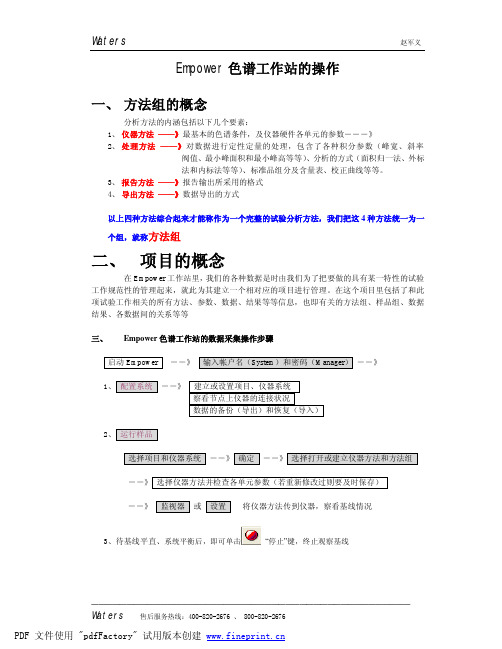
Empower色谱工作站的操作一、方法组的概念分析方法的内涵包括以下几个要素:1、仪器方法——》最基本的色谱条件,及仪器硬件各单元的参数―――》2、处理方法——》对数据进行定性定量的处理,包含了各种积分参数(峰宽、斜率阀值、最小峰面积和最小峰高等等)、分析的方式(面积归一法、外标法和内标法等等)、标准品组分及含量表、校正曲线等等。
3、报告方法——》报告输出所采用的格式4、导出方法——》数据导出的方式以上四种方法综合起来才能称作为一个完整的试验分析方法,我们把这4种方法统一为一个组,就称方法组二、项目的概念在Empower工作站里,我们的各种数据是时由我们为了把要做的具有某一特性的试验工作规范性的管理起来,就此为其建立一个相对应的项目进行管理。
在这个项目里包括了和此项试验工作相关的所有方法、参数、数据、结果等等信息,也即有关的方法组、样品组、数据结果、各数据间的关系等等三、Empower色谱工作站的数据采集操作步骤启动Empower --》输入帐户名(System)和密码(Manager)--》1、配置系统--》建立或设置项目、仪器系统察看节点上仪器的连接状况数据的备份(导出)和恢复(导入)2、运行样品选择项目和仪器系统--》确定--》选择打开或建立仪器方法和方法组--》选择仪器方法并检查各单元参数(若重新修改过则要及时保存)--》监视器或设置将仪器方法传到仪器,察看基线情况3、待基线平直、系统平衡后,即可单击4、随后等到系统空闲后,设定采集的参数——样品名、功能、样品体积、运行时间,最后单击四、Empower 数据处理方法的建立1.样品组→修改(改变)样品Alter Sample →(含)量Amount →组分Components →全部样品All Sample2.输入各标准样组分名、浓度值及单位→确定Enter→保存Save →关闭3.通道Channels →选择最低浓度标准品→查看Review4.处理方法向导Processing Method Wizard5.设置峰宽、阀值(斜率)、积分范围、最小面积和最小峰高等参数选择各组分名(含量和单位不填)、校正类型(即是外标法还是内标法)保存处理方法(建议取名为“▲▲▲处理方法”以便以后调用)→完成→关闭窗口6.通道Channels →选择标准品,再选要分析的样品→处理Processing →使用指定的处理方法:▲▲▲处理方法→清除校正→如何处理:校正并定量→确定7.到此,带有校正曲线的处理方法就建立起来了。
Waters-Empower软件操作规程
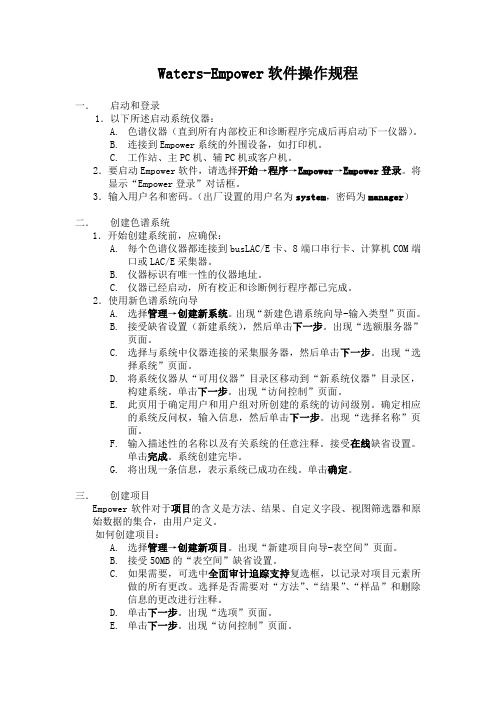
Waters-Empower软件操作规程一.启动和登录1.以下所述启动系统仪器:A.色谱仪器(直到所有内部校正和诊断程序完成后再启动下一仪器)。
B.连接到Empower系统的外围设备,如打印机。
C.工作站、主PC机、辅PC机或客户机。
2.要启动Empower软件,请选择开始→程序→Empower→Empower登录。
将显示“Empower登录”对话框。
3.输入用户名和密码。
(出厂设置的用户名为system,密码为manager)二.创建色谱系统1.开始创建系统前,应确保:A.每个色谱仪器都连接到busLAC/E卡、8端口串行卡、计算机COM端口或LAC/E采集器。
B.仪器标识有唯一性的仪器地址。
C.仪器已经启动,所有校正和诊断例行程序都已完成。
2.使用新色谱系统向导A.选择管理→创建新系统。
出现“新建色谱系统向导-输入类型”页面。
B.接受缺省设置(新建系统),然后单击下一步。
出现“选额服务器”页面。
C.选择与系统中仪器连接的采集服务器,然后单击下一步。
出现“选择系统”页面。
D.将系统仪器从“可用仪器”目录区移动到“新系统仪器”目录区,构建系统。
单击下一步。
出现“访问控制”页面。
E.此页用于确定用户和用户组对所创建的系统的访问级别。
确定相应的系统反问权,输入信息,然后单击下一步。
出现“选择名称”页面。
F.输入描述性的名称以及有关系统的任意注释。
接受在线缺省设置。
单击完成。
系统创建完毕。
G.将出现一条信息,表示系统已成功在线。
单击确定。
三.创建项目Empower软件对于项目的含义是方法、结果、自定义字段、视图筛选器和原始数据的集合,由用户定义。
如何创建项目:A.选择管理→创建新项目。
出现“新建项目向导-表空间”页面。
B.接受50MB的“表空间”缺省设置。
C.如果需要,可选中全面审计追踪支持复选框,以记录对项目元素所做的所有更改。
选择是否需要对“方法”、“结果”、“样品”和删除信息的更改进行注释。
D.单击下一步。
waters empower仪器方法
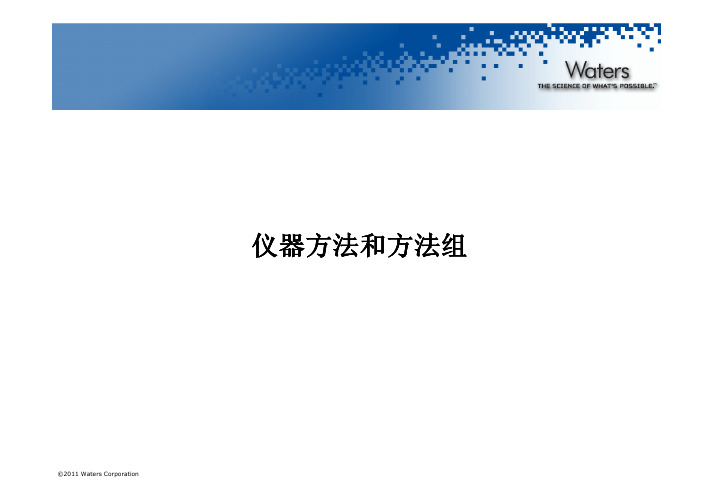
仪器方法和方法组
创建一种仪器方法
创建一个方法组
添加仪器方法至方法组
在下一步开始前保持起始条件不变
11
凹线
7-10直线型(默认值)6凸线
2-5即刻达到规定条件1效应
曲线编号
您可从导航栏轻松进入“仪器方法编辑器”。
仪器方法定义如何从色谱系统中采集数据。
如果该系统受Empower控制,则该仪器方法也对如何控制该系统进行定义。
工作区中包含用以表示色谱系统各仪器的图标。
您可用一种仪器方法对系统进行平衡。
您必须使用一个方法组进行数据采集。
数据采集
将要学习如何:
—如何进样检测单个样品
—创建样品组方法
—编辑样品组方法
在运行样品的界面我们可以:
—控制仪器, 改变仪器参数以及保存仪器方法.
—监视基线以及查看实时谱图.
—加载样品(单进样和样品组进样).
—从单进样和样品组进样来采集数据.
用样品组向导建立一个新的样品组.
在开始运行一个样品组以后,可以最小化运行窗口并运行Empower 其他的功能.。
WatersEmpower色谱工作站操作教程(Thermo版)

WatersEmpower色谱工作站操作教程(Thermo版)
EMP控制Thermo LC_U300简单操作流程
测试样品Caffeine,A路单通道,纯甲醇流动相,流速1.0,柱温35,UV检测波长273 1.点开仪器编辑向导;设置柱温箱温度,“Temperature”处填写35
2.“Active Columns”保持默认设置
3.“Use Temperature Control”保持默认设置
4.“Gradient Type”选择等度“Isocratic”,流速“Column Flow”填写1.0
5.“Sampler Options”保持默认设置
6.“Acquisition Options”界面勾选“Pump_Pressure”“UV”确认采集通道;“Acquisition Time”填写样品运行采集时间
7.“Pump_Pressure Option”保持默认设置
8.“UV Options”勾选第一行;“AcqOn”“AcqOff”填写样品运行采集时间,与步骤6中一致;“Wavel”填写检测波长;点击“Finish”完成方法创建
9.点击仪器方法编辑器右上角“Check”
10.确认仪器方法编辑成功无错误
11.保存仪器方法
12.选择编辑好的进样盘类型,不同颜色通过“R”“G”“B”来区分
13.编辑进样序列表,“Run Time”填写参数与步骤6和步骤8一致;点击运行样品。
Empower操作及数据处理
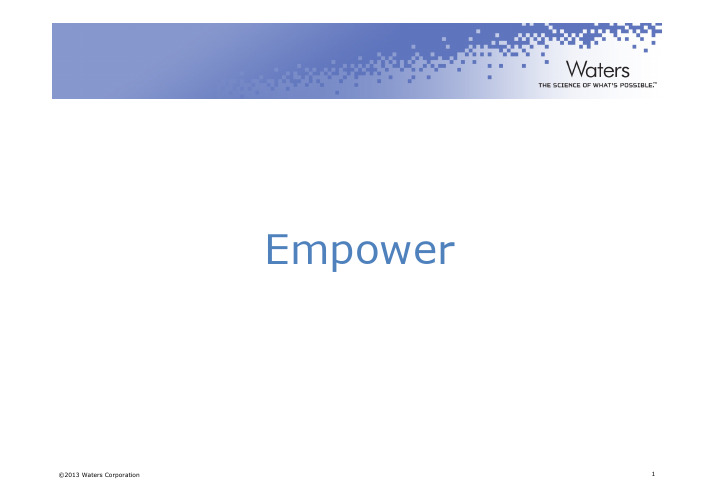
Empower
一、配置管理器
二、仪器方法和方法组
三、数据采集
四、处理方法的建立
五、查看结果及报告生成
选中“项目(Projects)”
选择父项目选择父项目,,然后按“下一步”。
输入项目的容量输入项目的容量,,如果不要审计追踪如果不要审计追踪,,将“支持‘全面审计追踪’前的勾去掉前的勾去掉,,然后按“下一步”。
注意注意::推荐将表空间改为
100M
选择访问权
限后限后,,点“下
一步”
选择从其它项目要拷贝的内容(一般选默认Defaults),按“下一步”
命名项目后命名项目后,,按
“完成”
新建的项目出现
在列表上在列表上。
一、配置管理器
二、仪器方法和方法组
三、数据采集
四、处理方法的建立
五、查看结果及报告生成
一、配置管理器
二、仪器方法和方法组
三、数据采集
四、处理方法的建立
五、查看结果及报告生成
一、配置管理器
二、仪器方法和方法组
三、数据采集
四、处理方法的建立
五、查看结果及报告生成
2D 通道峰
用鼠标选定一段基线以设定检测峰起
点和落点的阈值点和落点的阈值,,点击“下一步”
用鼠标选定积分区间用鼠标选定积分区间,,点击“下一步”
如有必要可设定最小峰面积和最小峰高如有必要可设定最小峰面积和最小峰高,,然后按“下一步”
按“下一步”
更正样品信息错误
输入采集数据时缺少的信息。
Waters高效液相色谱仪

1目的规范Waters高效液相色谱仪使用操作。
2适用范围Waters高效液相色谱仪的使用操作。
3责任者质管部QC检验人员。
4内容4.1 系统进入4.1.1 依次开UPS电源、检测器、泵、打印机、电脑主机电源。
4.1.2 电脑进入自检,自检完成后,进入“ Program Ma nager ”窗口。
4.1.3 在“ Program Man ager” 窗口,双击“ Mille nn ium ”图标,进入相应窗口。
4.1.4 在“Millennium ”窗口,双击“ Session Manage” 图标,进入“ Millennium V2.10 ”窗口,进行内存自检。
4.1.5 内存自检完成后,进入“Millennium Login —Version2.10 ”窗口,在“User Name 输入“system”,在“Password”输入“manager”,按“ Login ” 进入“Millinniam Versi on 2.10 —Sessi on Man age—User System” 窗口,双击所选“ Project ”图标,即进入“ Project ”窗口。
4.2 进样4.2.1 在“ Project ”窗口下,按“ Tools ”图标群中“ Quickset ”图标进入“System-open” 窗口,选择“ PCM-410”。
4.2.2 按“OK加以确认,该窗口自动退出,进入自检。
4.2.3 自检完毕,进入“ Quick Set”窗口,按“ Mode'选择“ Quick Start ”进入“ Method Set ”窗口,选择“ Using Exiting Method ”自动进入“ Quick Set Acquisition ”窗口,按“ Set Up Instrument ”,进入仪器安装状态。
4.2.4 安装完毕,按“ Can cel”,退出“ Quick Set Acquisiti on ”窗口,在样品登记表上填写样品名、类别、进样体积、运行时间。
Agilent 化学工作站操作说明

Agilent 化学工作站操作说明目录第一章 工作站和色谱仪的开启 (1)第二章 编辑分析方法 (2)第三章 运行方法 (31)第四章 数据分析 (33)第五章 校正设置 (39)第六章 工作站的配置 (47)一、工作站和色谱仪的开启1.1 检查色谱仪主机的所有气源是否连接好、所有气体是否打开并进行试漏。
1.2 确保上述情况完好,开色谱仪主机电源并等待通过自检。
开计算机电源。
图1:工作站开启界面1.3 在计算机屏幕上单击Start选择Programs再选择ChemStations双击Instrument 1 Online.等待GC与工作站的连接出现初始状态。
如有第二通道则有Instrument 2 Online 存在。
图2:工作站开启图标1.4 也可在计算机屏幕上双击图标。
1.5 Instrument 1 Online为连接GC状态、Instrument 1 Offline为脱离GC状态。
先开Instrument 1 Online可继续打开Instrument 1 Offline、先开Instrument1 Offline不能继续打开Instrument 1 Online。
1.6 注意:在Instrument 1 Offline状态下改动分析方法如果存储则Instrument 1Online下的方法也将改动。
1.7 本操作说明均指在Instrument 1 Online状态并安装EPC。
二、编辑分析方法在这只对仪器控制和数据采集参数进行说明,数据分析处理将在后面说明。
图3 显示菜单2.1 此菜单提供显示的画面,前三项与选择是方法和运行控制界面、数据分析界面还是报告设计界面相同,Show Top Toolbar为快捷方式工具栏(本界面最上的图标一栏),Show Status Toolbar为仪器状态栏(本界面第二图标栏),其他经常使用的为在线信号(Online Signals)1或2和仪器状态(Instrument Actuals)及化学工作站状态(Chemstation Status)。
Waters Empower 如何扣除层析背景图谱操作说明

5. 在 File 选项中选择 OpenMethod Set。
7
6. 请选择 LC Demo Method Set,再按 Open。
7. 请在 Instrument Method、Default Processing Method 及 Default Report Method 选择适当的方法。
W 背景层析图扣除: 1. 请先设定 PDA Processing method 及 Method Set, 可参考 PDA 校正曲 线步骤 7~29。 2. 请在 PDA 3D Blank Subtraction 字段中将欲扣除之背景图谱的代号输入 (ex:Blank)。
11. 输入 derived channel 中输入名称(ex:Blank),再按 OK。
12. 在 File 选项中选择 Save AsMethod Set。
10
13. 对 Method Set 命名,命名后再按 Save。
14. 在 Injection 中选择欲扣除之背景图谱,右键单击选择 Alter Sample。
3. 在 File 选项中选择 SaveMethod Set。
1
4. 在 Channel 中选择欲扣除之背景图谱,右键单击选择 Alter Sample。
5. 在 Label 中输入欲扣除之背景图谱的代号,其大小写必须和 PDA 3D Blank Subtraction 字段中的代号相同(ex:Blank),才能执行扣除动作。
8
8. 右键单击选择 Derived ChannelsNewDerived Channel。
9. 在 First(Only) Channel 中的 Channel 选择 486。
9
10. 在 Second Channel 中的 Operator 选择-、Channel 选择 486、From injection labeled 打,并在空白字段中输入将欲扣除之背景图谱的代号输 入(ex:Blank),再按确定。
Angilent色谱工作站操作图解.doc

Angilent色谱工作站操作图解
一、方法和运行窗口
二、样品信息窗口:点击图一中“1”弹出。
情感语录
1.爱情合适就好,不要委屈将就,只要随意,彼此之间不要太大压力
2.时间会把最正确的人带到你身边,在此之前,你要做的,是好好的照顾自己
3.女人的眼泪是最无用的液体,但你让女人流泪说明你很无用
4.总有一天,你会遇上那个人,陪你看日出,直到你的人生落幕
5.最美的感动是我以为人去楼空的时候你依然在
6.我莫名其妙的地笑了,原来只因为想到了你
7.会离开的都是废品,能抢走的都是垃圾
8.其实你不知道,如果可以,我愿意把整颗心都刻满你的名字
9.女人谁不愿意青春永驻,但我愿意用来换一个疼我的你
10.我们和好吧,我想和你拌嘴吵架,想闹小脾气,想为了你哭鼻子,我想你了
11.如此情深,却难以启齿。
其实你若真爱一个人,内心酸涩,反而会说不出话来
12.生命中有一些人与我们擦肩了,却来不及遇见;遇见了,却来不及相识;相识了,却来不及熟悉,却还要是再见
13.对自己好点,因为一辈子不长;对身边的人好点,因为下辈子不一定能遇见
14.世上总有一颗心在期待、呼唤着另一颗心
15.离开之后,我想你不要忘记一件事:不要忘记想念我。
想念我的时候,不要忘记我也在想念你
16.有一种缘分叫钟情,有一种感觉叫曾经拥有,有一种结局叫命中注定,有一种心痛叫绵绵无期
17.冷战也好,委屈也罢,不管什么时候,只要你一句软话,一个微笑或者一个拥抱,我都能笑着原谅
18.不要等到秋天,才说春风曾经吹过;不要等到分别,才说彼此曾经爱过
19.从没想过,自己可以爱的这么卑微,卑微的只因为你的一句话就欣喜不已
20.当我为你掉眼泪时,你有没有心疼过。
WATERS液相色谱教程三四七(最全)
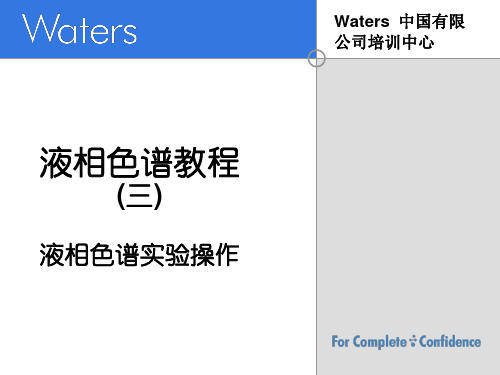
色谱泵的维护保养
流动相要过滤
常用缓冲液时,停泵前要用水清洗泵头,并用水 冲洗柱塞杆清洗孔 关闭排液阀时,不要太用力拧紧,以不渗液为准 更换流动相时,要保证两种溶剂的互溶性 , 如不 互溶,要用一种中间溶剂过渡 色谱泵在停用时 ,应先用水洗去缓冲盐 ,然后用纯 甲醇充满泵头及管路,并保存在纯甲醇中
50% MeOH 50 % ACN 100% H2O 100% MeOH 100% ACN
psi
2500 2000 1500 1000 500 0 0.0 0.2 0.4 0.6 mL/min 0.8 1.0 1.2
©2004 Waters Corporation
反压与温度的关系
温度对反压的影响是反比关系 温度升高,反压降低,对某些流动相的影响更大一些
©2004 Waters Corporation
实验样品的制备
标样和样品
– 标样:又称对照品,它作为液相色谱定性和定量分析的参 考标准物,一般是纯度较高的纯物质 – 样品:待测物,一般是成分复杂的混合物
液相色谱对样品(包括标样)制备的要求:
– 必须能溶于流动相
如样品的溶剂不是流动相,一定要用流动相试溶解度,以免在进样 时样品在流动相中析出,堵塞管路和色谱柱
注:泵排气后,应输液稳定(系统压力脉动小,一般在几十
Psi以内),否则,需重做排气操作
©2004 Waters Corporation
Waters 515 泵的前面板
电源开关 柱塞杆清洗孔
排液阀
©2004 Waters Corporation
Waters 600泵的前面板
泵控制器 电源开关
2 星期 1 星期 1天
Empower软件中文操作说明
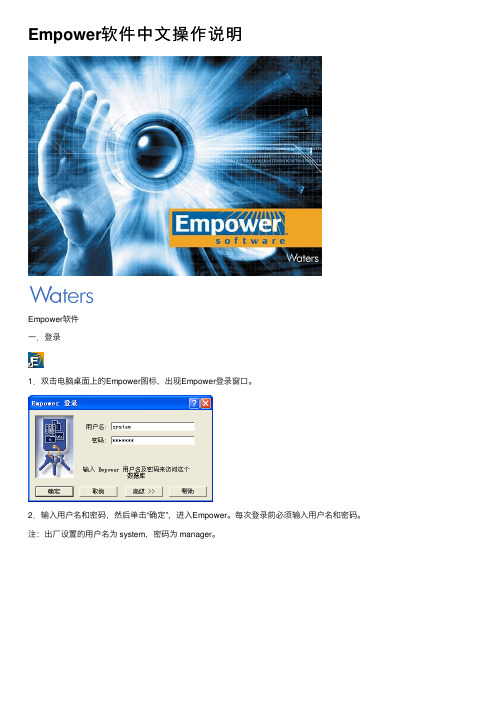
Empower软件中⽂操作说明Empower软件⼀.登录1.双击电脑桌⾯上的Empower图标,出现Empower登录窗⼝。
2.输⼊⽤户名和密码,然后单击“确定”,进⼊Empower。
每次登录前必须输⼊⽤户名和密码。
注:出⼚设置的⽤户名为 system,密码为 manager。
⼆.项⽬管理(⼀)新建项⽬1.单击⿏标左键进⼊“配置系统”。
2.在如下界⾯中,选中“项⽬”后,单击“新建项⽬”。
新建项⽬3.出现“新建项⽬向导”,如下图所⽰:a.“表空间”中接受50MB的表空间缺省设置。
在该向导步骤中,系统默认设置了“⽀持‘全⾯审计追踪’”。
如果不需要,可取消“⽀持‘完全审计追踪’”复选框,以取消对项⽬元素(如⽅法和样品)所做的所有修改的记录。
如需要,则选中该复选框之后,还再选择是否需要对“⽅法变化”、“结果变化”、“样品信息变化”和“删除”的更改进⾏注释。
单击“下⼀步”。
注:“完全审计追踪”功能⽤于⽀持法规的要求,如果没有法规要求可以不选,这样可以简化实验和节省硬盘空间。
b.“选项”页中,选择⽤于本项⽬的选项。
单击“下⼀步”。
注:如果⽆法确定适当的设置,请接受默认选项。
c.“访问控制”页中,根据需要选择设置对您所创建的项⽬具有访问权限的⽤户和⽤户组或者接受缺省的选项,然后单击“下⼀步”。
注:如果⽆法确定适当的设置,请接受默认选项。
d.在“复制”中,接受默认的选项,然后单击“下⼀步”。
e.在“输⼊名称”页中,输⼊项⽬的名称,必要时输⼊注释内容。
最后单击“完成”来结束新项⽬的创建。
注:项⽬名中不能出现空格。
可使⽤下划线(_ ) 分隔词。
另外,名称不能以数字开头。
如果在前⾯选中了“完全审计追踪”选项,则必须在⽂本框中输⼊注释。
注:项⽬是⽅法、结果、⾃定义字段、视图筛选器和原始数据的集合,由⽤户定义。
该集合驻留在Empower数据库中并在“浏览项⽬”中显⽰。
项⽬是为了⽅便⽤户归类、管理和检索相应的数据,应根据实际情况来决定是否建⽴,并不是每次开机都要创建。
waters_empower_GPC中文操作说明书

Байду номын сангаас
第5章 报告和备份项目数据 ........................................................................ 65
5.1 5.2 5.3 5.4 指南概述 ................................................................................................. 65 生成报告 ................................................................................................. 65 备份数据 ................................................................................................. 67 指南概要 ................................................................................................. 68
empower3使用-处理方法
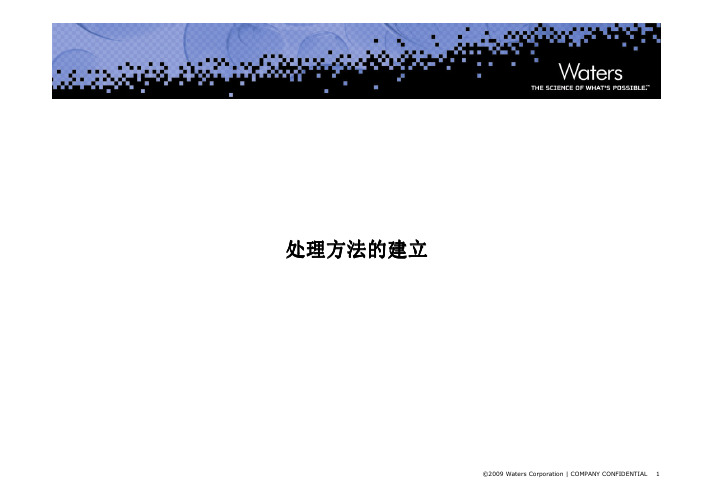
处理方法的建立访问数据的查看界面访问数据的查看界面选择“新建(New)”,“处理方法(Processing Method)”命令用鼠标选定一段基线以设定检测峰起用鼠标选定积分区间,点击“下一步”如有必要可设定最小峰面积和最小峰高,然后按“下一步”按“下一步”选择或输入峰(组份)的名字,它们一定要与组份表中组份的名字一致点击“下一命名处理方法,然后按“完成”,可采用如果不用计算机自动计算标准曲线,如果不用计算机自动计算标准曲线简单而快捷的交互式处理方式以上为2D数据的处理 3D数据处理略有不同在“通道(Channels)”标签栏下,选择最低浓度标准样品,然后选“查看(Review)”命令,到查看窗口建立处理方法和处理方法组.选择“提取色谱图(Extract Chromatogram)”命令设定处理波长输入波长数值选择“新建(New)”-“处理方法(Processing Method)”命令选择“使用处理方法向导(Use Processing Method Wizard)”, 然后按确定用鼠标选定最窄峰以设定峰宽,点击“下一步”用鼠标选定一段基线以设定检测峰起点和落点的阈值,点击“下一步”用鼠标选定积分区间,如有必要可设定最小峰面积和最小峰高,然后按“下一按“下一步”点“否”选择或输入峰(组份)的名字,它们一定要与组份表中组份的名字一致点击“下一点击“下一峰纯度测试选“是”,光谱匹配选“否”,然后点“下一步”用鼠标选取一段最平滑的基线设定纯度测试的阈值,这命名处理方法,然后按“完成”回到查看(Review)窗口后选“方法组(Method Set )”命令确认处理方法和波长通道,然后选择“保存”-“方法组(Method Set)”命令命名方法组,然后按“保存”积分到的峰过少–检测阈值太大,应降低阈值 积分到的峰过多–检测阈值太小,应提高阈值 峰落点–降低峰终点峰落点(拖尾)–提高峰终点在“查看”窗口建立处理方法.用“最低浓度”的标准品建立处理方法. 用“处理方法向导”建立一个处理方法. 在线性范围内应用该处理方法修改样品信息以及批处理过程更正样品信息错误输入采集数据时缺少的信息回到“样品组(sample sets)”窗口填标样含量:选中样品组,选“工具(tools)”菜单,点“改变样品Alter Sample”命令。
色谱工作站的操作方法

色谱工作站的操作方法一、操作步骤;1、色谱工作站在通用版色谱工作站的基础上,以GB50325-2010及GB/T18883-2002为准则,为方便计算增加的功能:自动套用甲苯的工作曲线计算谱图中所有未知峰的总含量。
可计算单位采样体积中各组份总的含量,并可换算到标准状态下。
可扣除溶剂中各组份的峰面积和室外空气样品中各组份的含量。
2、谱图处理:这步的主要任务是正确地将谱图听峰检测到,并为这些峰确立恰当的基线,以及为重叠的峰确立恰当的分割线。
程序在采集谱图的过程中会对谱图进行实时处理,但也在谱图采集结束后,调节“谱图处理能数”或制定“谱图处理方案”后对谱图进行再处理。
3、定量计算:在第一步中得到了谱图中各个峰的位置和大小就可以在这些信息的基础上有一系列已知浓度的标样计算各气体组份的工作曲线,或反过来有工作曲线计算待测样品中各气体组份的浓度。
4、谱图采集与处理:①在“工具”菜单里执行“选项”命令,在弹出的选项对话框的“操作”页面设置“通道貌岸然同步”一项。
②在“文件“菜单内选择“新建”命令,程序将打开一新窗口,并同时试图寻找一个名为“默认模板”的文件,如果找到这个文件则将其中记载的几张表格内容(如“谱图参数表”、“谱图处理表”、“定量组份表”、“定量方法表”、“分析报告表”)引进到新建窗口的相应相应表格中来,如果没找到程序弹出一对话框没有,故新建窗口中表选择“新建”命令,程序将打开一新窗口,并同时试图寻找一个名为“默认模板”的文件,如果找到这个文件则将其中记载的几张表格内容(如“谱图参数表”、“谱图处理表”、“定量组份表”、“定量方法表”、“分析报告表”)引进到新建窗口的相应表格中来,如果没找到程序弹出一对话框没有,故新建窗口中表格的内容采胜出厂值。
③在“谱图参数表”“信号通道里选择谱图信号的采集通道。
④选择“操作”菜单中的“谱图采集”命令,这时谱图窗口内开始有谱图走动。
⑤如果要调节谱图在横向和纵向上的缩放,请分别调节“谱图参数表”中“满屏时间”和“满屏量程”两个谱图显示参数,也可分别单击这两个参数旁的“满屏”按钮,使当前已采集到的谱图分别在横向和纵向上满屏。
- 1、下载文档前请自行甄别文档内容的完整性,平台不提供额外的编辑、内容补充、找答案等附加服务。
- 2、"仅部分预览"的文档,不可在线预览部分如存在完整性等问题,可反馈申请退款(可完整预览的文档不适用该条件!)。
- 3、如文档侵犯您的权益,请联系客服反馈,我们会尽快为您处理(人工客服工作时间:9:00-18:30)。
Agilent LC方法设定1.此选项卡中需要设定流速及流动相比例。
2.此选项卡中输入进样体积,一般设定为与样品表中的进样体积相同,如需要洗针勾选enable needle wash,并在Location中选择洗针小瓶的位置。
3.此选项卡中需要设定柱温,在temperature中left中选择带摄氏度的选项,并输入温度,right中选择combined即可。
4.VWD此选项卡在wavelength中设定波长,peakwidth中输入合适的采集率。
DAD检测器中signals输入需要的检测波长其余默认,或根据客户方法选择。
如需采集光谱图spectrum中store选择all,range from中选择波长范围,setp 输入波长每次变化的步进,请他默认即可。
